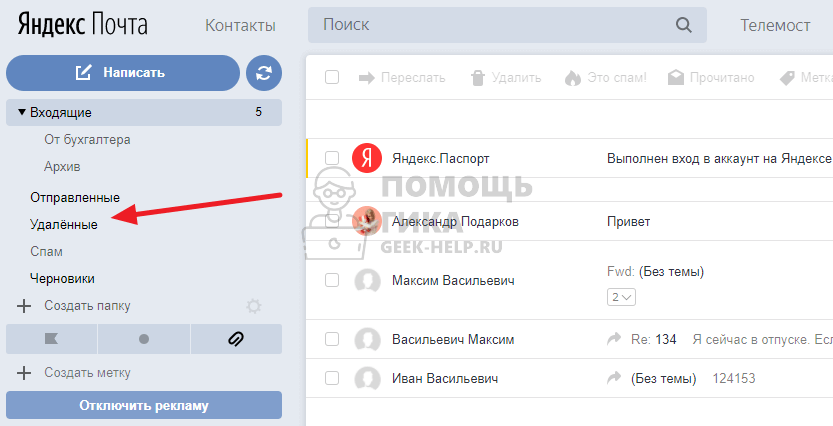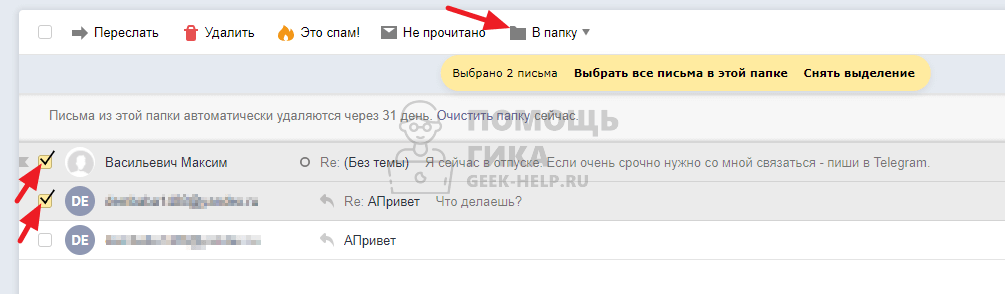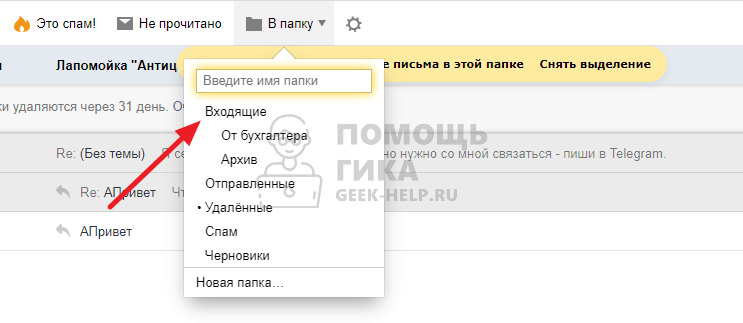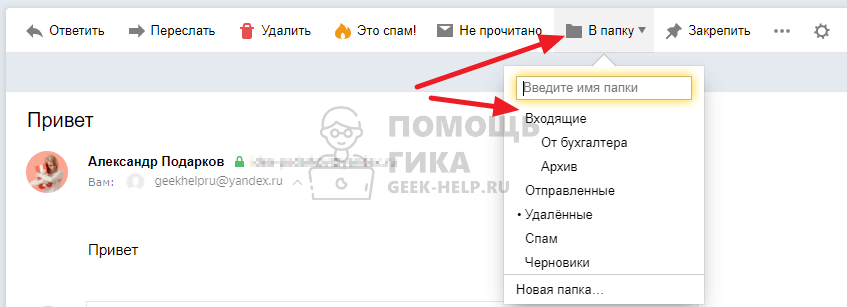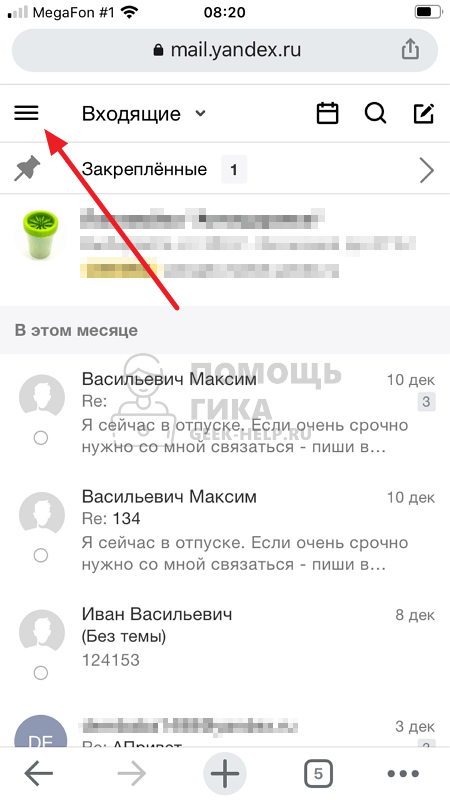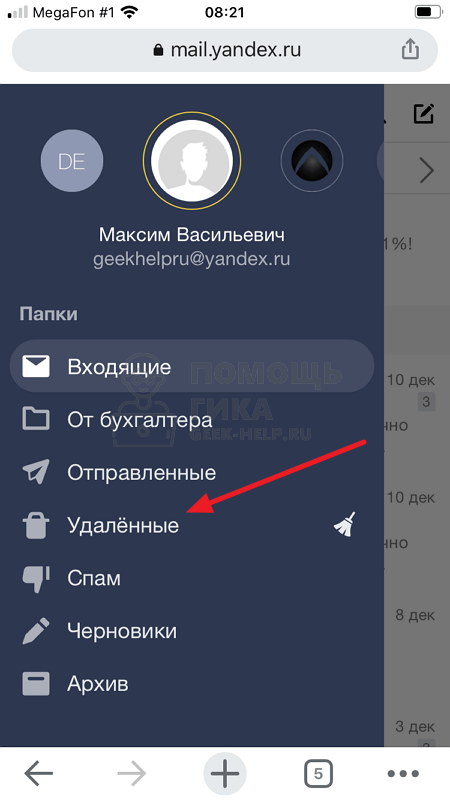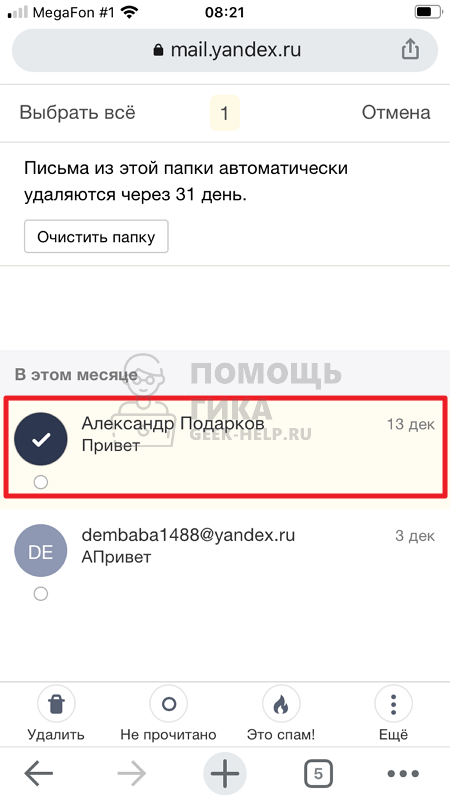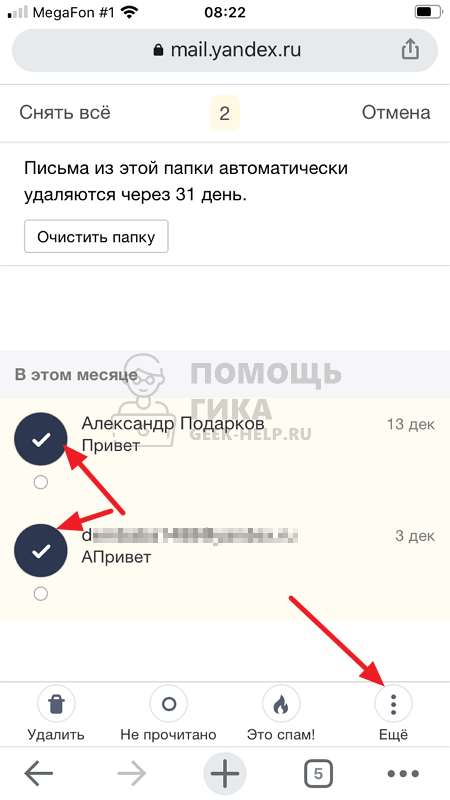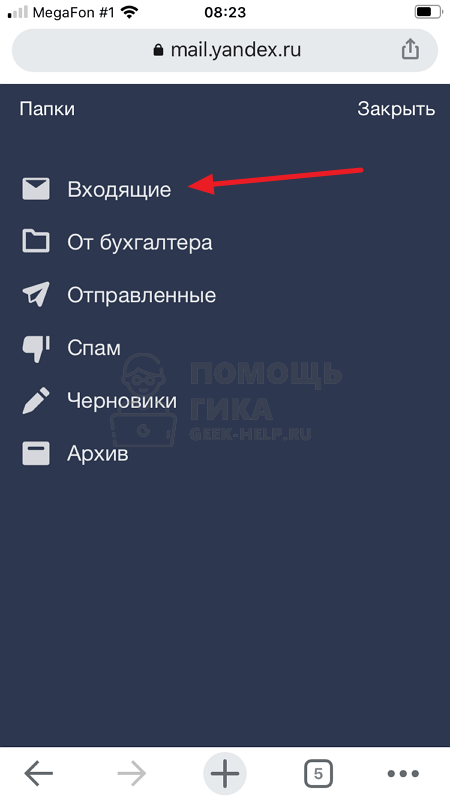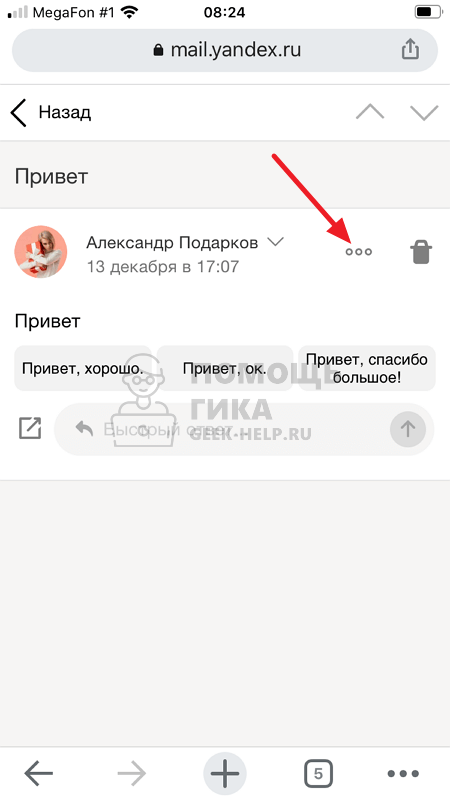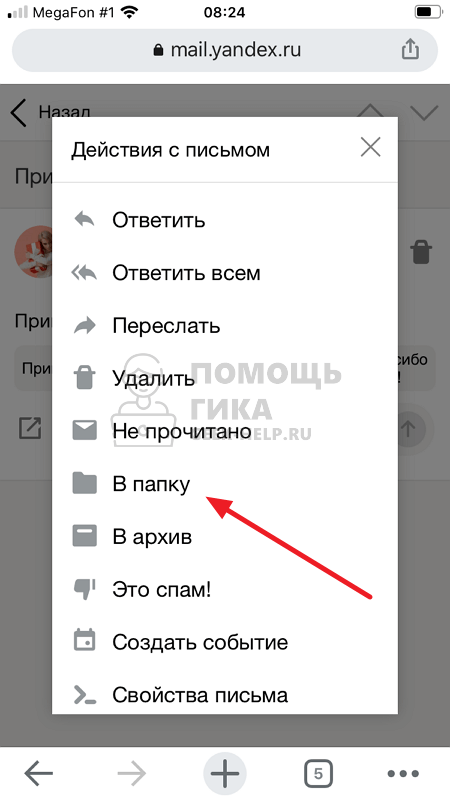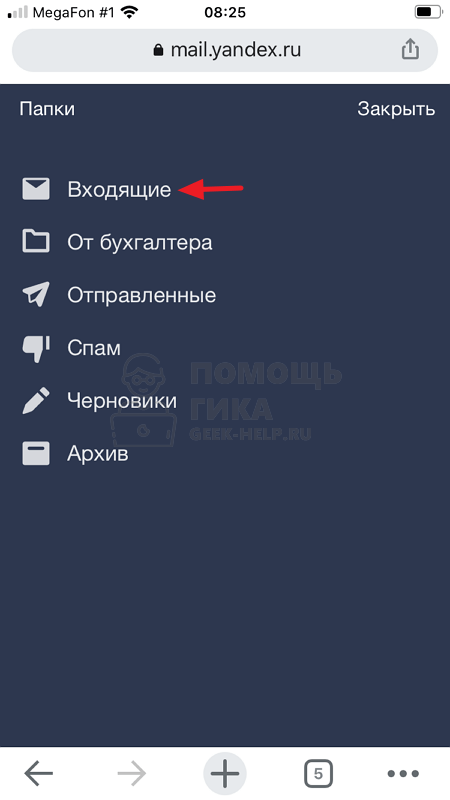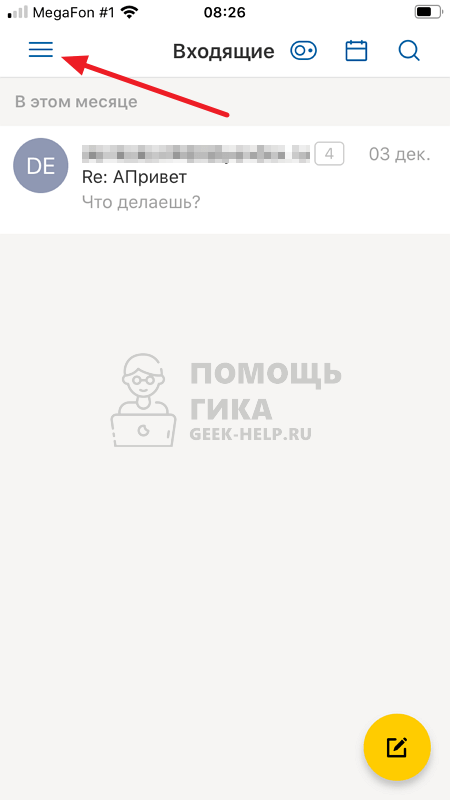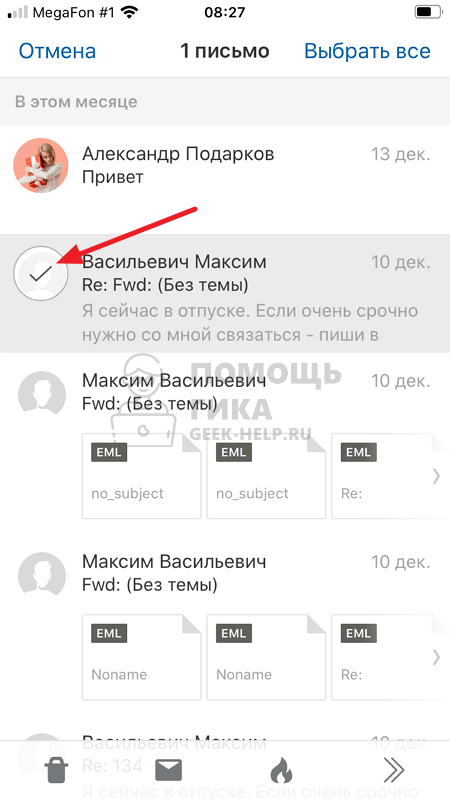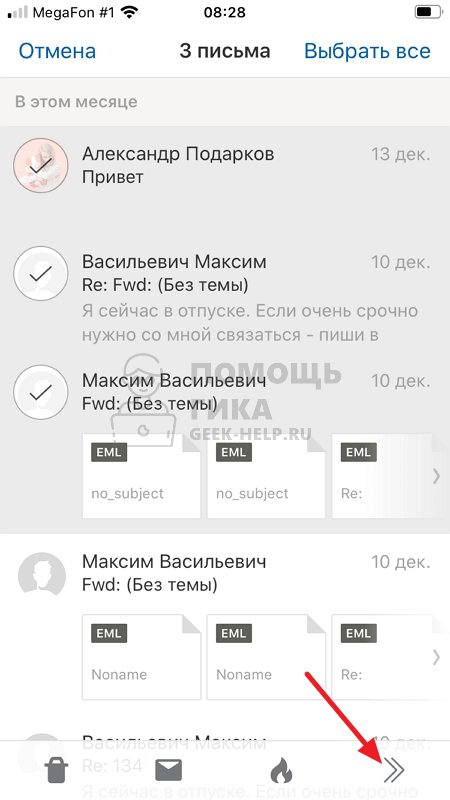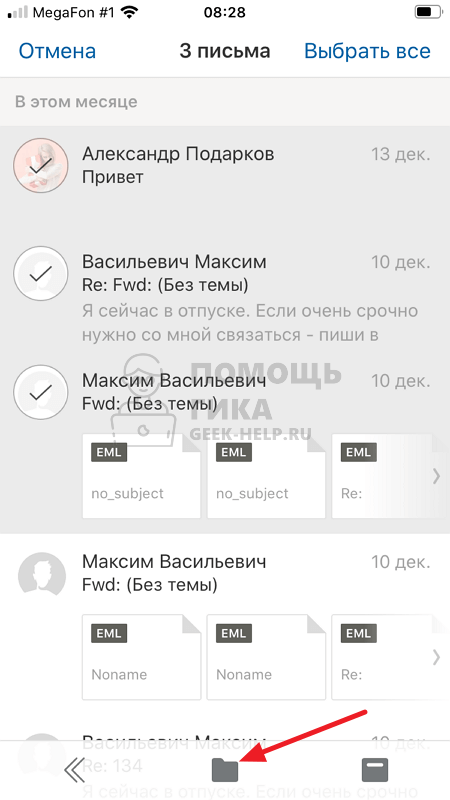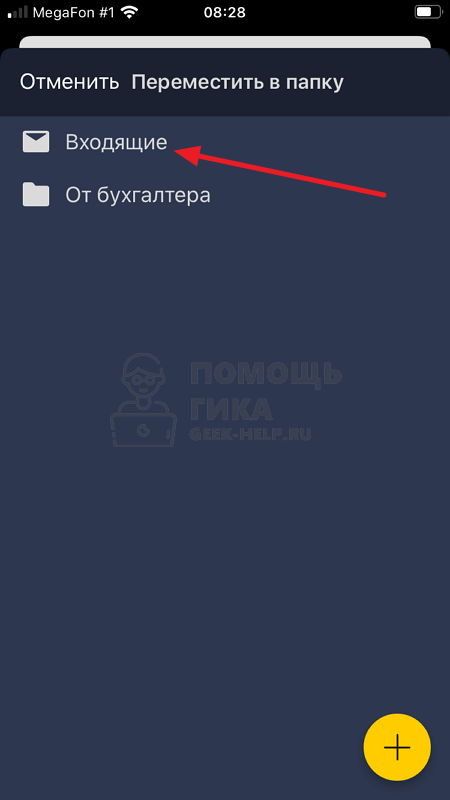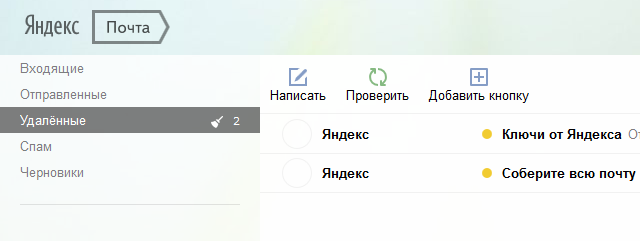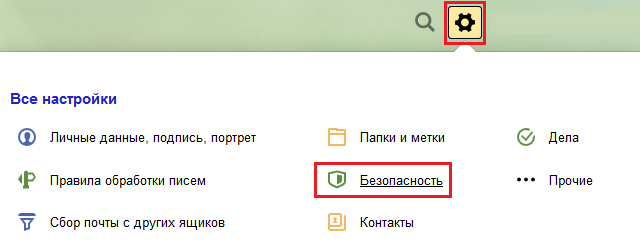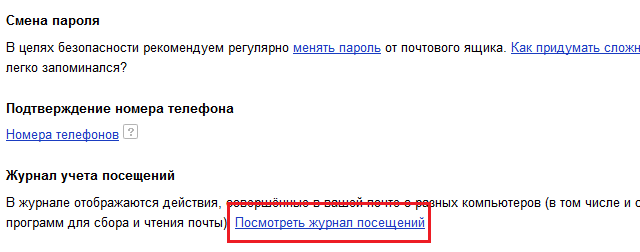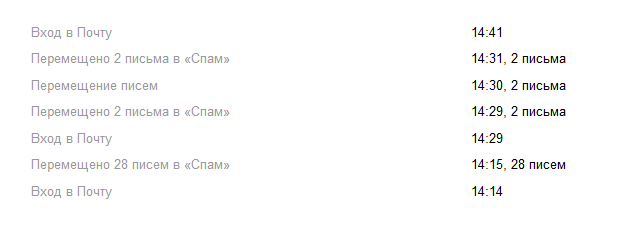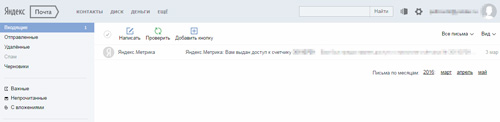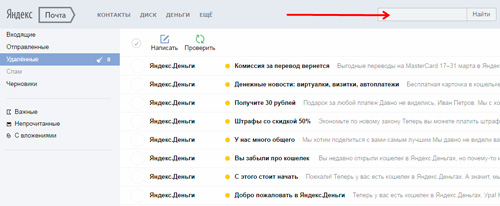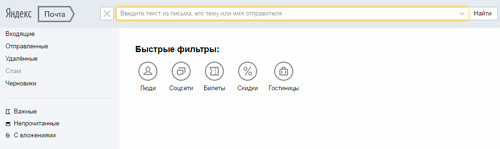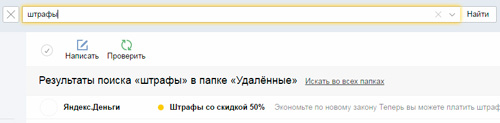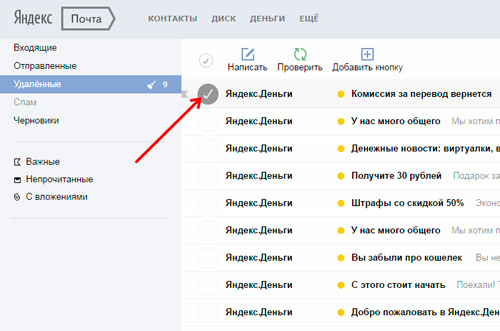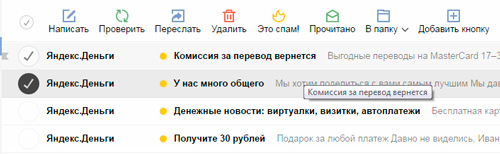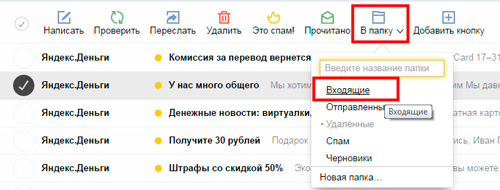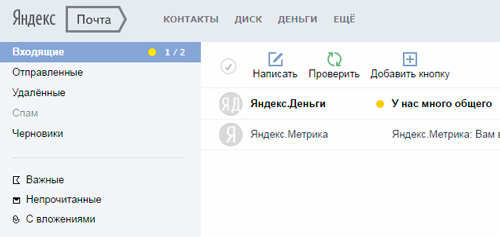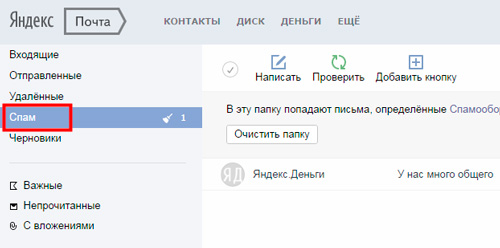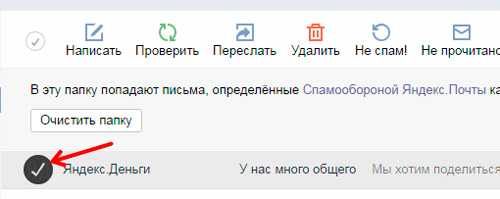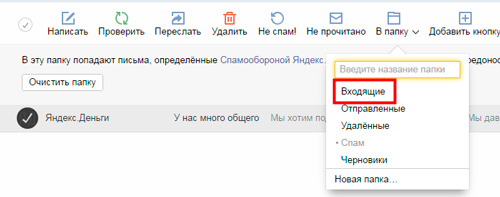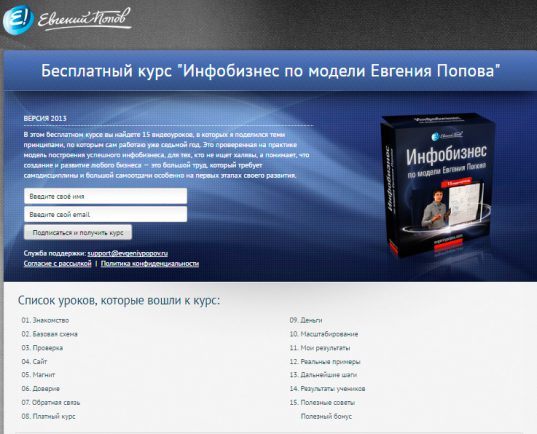Это пошаговое руководство поможет вам решить проблемы, связанные с Яндекс Почтой и почтовой программой.
Выберите проблему:
Вижу сообщение об ошибке в почтовой программеПрограмма не принимает или не отправляет письмаПропали письма из ящикаВ программе не удаляются письмаВ программе не отображаются отправленные письмаПосле отправки письма приходит отчет о недоставкеПолучаю ошибки о некорректном сертификатеПрограмма постоянно просит ввести парольНе отправляются письма с устройства
Какое сообщение вы получили?
«Нет соединения с сервером» «Authentication required», «Sender address rejected: Access denied» или «Send auth command first» «Sender address rejected: not owned by auth user» «Login failure or POP3 disabled» «Message rejected under suspicion of SPAM» «Bad address mailbox syntax»
Попробуйте авторизоваться на сайте Яндекс Почты с теми же логином и паролем, которые вы используете в программе. Вводите логин и пароль вручную, не используя запомненные в браузере.
Примечание. Если вы используете для входа пароль приложения, убедитесь, что в настройках Яндекс Почты включены опции С сервера imap.yandex.ru по протоколу IMAP и Пароли приложений и OAuth-токены.
У вас получилось авторизоваться?
Авторизоваться получилось, ошибки нетАвторизоваться получилось, но ошибка всё еще естьАвторизоваться не получилось
Значит, проблема была в том, что вы не приняли условия пользовательского соглашения сервисов Яндекса. Они принимаются автоматически, когда вы впервые авторизуетесь на Яндекс Почте.
Если вы состоите в организации и проблема воспроизводится во всех ящиках домена, нужно для каждого из них авторизоваться на Яндекс Почте. Сделать это централизованно не получится, потому что каждый пользователь Почты должен принять условия самостоятельно.
Откройте раздел «Почтовые программы» в настройках Яндекс Почты. Убедитесь, что у вас выбрана опция С сервера imap.yandex.ru по протоколу IMAP и указан правильный способ авторизации.
Убедитесь, что в настройках почтовой программы вы точно указали следующие параметры серверов:
- Входящая почта
-
-
адрес почтового сервера —
imap.yandex.ru; -
защита соединения —
SSL; -
порт —
993.
-
- Исходящая почта
-
-
адрес почтового сервера —
smtp.yandex.ru; -
защита соединения —
SSL; -
порт —
465.
-
- Входящая почта
-
-
адрес почтового сервера —
pop.yandex.ru; -
защита соединения —
SSL; -
порт —
995.
-
- Исходящая почта
-
-
адрес почтового сервера —
smtp.yandex.ru; -
защита соединения —
SSL; -
порт —
465.
-
Если вы используете IMAP
Откройте Яндекс Почту и перейдите в . Убедитесь, что у вас выбраны опции С сервера imap.yandex.ru по протоколу IMAP и Пароли приложений и OAuth-токены.
Если вы используете POP3
Откройте раздел «Почтовые программы» в настройках Яндекс Почты. Убедитесь, что у вас выбрана опция С сервера imap.yandex.ru по протоколу POP3.
Подробнее о том, как проверить настройки серверов в разных почтовых программах, см. в разделе Шифрование передаваемых данных.
Если авторизоваться не получилось, возможно, в почтовой программе вы используете неверный логин или пароль.
Если возникает сообщение «Authentication required», «Sender address rejected: Access denied» или «Send auth command first», в настройках почтовой программы отключена авторизация на SMTP-сервере Яндекса. Убедитесь, что включена опция Проверка подлинности пользователя (для Outlook Express) или Аутентификация SMTP (для The Bat!).
Также попробуйте авторизоваться в Яндекс Почте с теми же логином и паролем, которые вы используете в программе.
Примечание. Если вы используете для входа пароль приложения, убедитесь, что в настройках Яндекс Почты включены опции С сервера imap.yandex.ru по протоколу IMAP и Пароли приложений и OAuth-токены.
Если авторизоваться получилось и ошибки нет, значит, проблема была в том, что вы не приняли условия пользовательского соглашения сервисов Яндекса. Они принимаются автоматически, когда вы впервые авторизуетесь в веб-интерфейсе Яндекс Почты.
Если вы состоите в организации и проблема воспроизводится во всех ящиках домена, нужно для каждого из них авторизоваться в веб-интерфейсе. Сделать это централизованно не получится, потому что каждый пользователь Почты должен принять условия самостоятельно.
Если возникает сообщение «Sender address rejected: not owned by auth user», адрес в поле От кого не совпадает с адресом, указанным в настройках почтовой программы для авторизации на SMTP-сервере. Исправьте адрес и отправьте письмо еще раз.
Также попробуйте авторизоваться в Яндекс Почте с теми же логином и паролем, которые вы используете в программе.
Примечание. Если вы используете для входа пароль приложения, убедитесь, что в настройках Яндекс Почты включены опции С сервера imap.yandex.ru по протоколу IMAP и Пароли приложений и OAuth-токены.
Если авторизоваться получилось и ошибки нет, значит, проблема была в том, что вы не приняли условия пользовательского соглашения сервисов Яндекса. Они принимаются автоматически, когда вы впервые авторизуетесь в веб-интерфейсе Яндекс Почты.
Если вы состоите в организации и проблема воспроизводится во всех ящиках домена, нужно для каждого из них авторизоваться в веб-интерфейсе. Сделать это централизованно не получится, потому что каждый пользователь Почты должен принять условия самостоятельно.
Если возникает сообщение «Login failure or POP3 disabled», почтовая программа не может получить доступ к почтовому ящику по протоколу POP3. Убедитесь, что введен правильный пароль от ящика и в разделе настроек Почтовые программы включен доступ по протоколу POP3.
Также попробуйте авторизоваться в Яндекс Почте с теми же логином и паролем, которые вы используете в программе.
Если авторизоваться получилось и ошибки нет, значит, проблема была в том, что вы не приняли условия пользовательского соглашения сервисов Яндекса. Они принимаются автоматически, когда вы впервые авторизуетесь в веб-интерфейсе Яндекс Почты.
Если вы состоите в организации и проблема воспроизводится во всех ящиках домена, нужно для каждого из них авторизоваться в веб-интерфейсе. Сделать это централизованно не получится, потому что каждый пользователь Почты должен принять условия самостоятельно.
Если возникает сообщение «Bad address mailbox syntax», проверьте корректность адреса в поле От кого. Исправьте адрес и отправьте письмо еще раз.
-
Проверьте корректность настроек вашей почтовой программы, а также настроек соединения вашего компьютера с интернетом.
-
Если вы используете антивирусную программу, фаервол или прокси-сервер, отключите их и проверьте, воспроизводится ли при этом проблема.
-
Укажите в настройках Яндекс ID достоверные персональные данные и привяжите к аккаунту номер телефона. Возможно, наша система безопасности сочла ваш аккаунт подозрительным и заблокировала ящик. Чаще всего это происходит из-за того, что к ящику не привязан номер телефона или в Яндекс ID указаны вымышленные имя и фамилия. На снятие блокировки обычно уходит пара часов.
-
Также попробуйте авторизоваться в Яндекс Почте с теми же логином и паролем, которые вы используете в программе.
Примечание. Если вы используете для входа пароль приложения, убедитесь, что в настройках Яндекс Почты включены опции С сервера imap.yandex.ru по протоколу IMAP и Пароли приложений и OAuth-токены.
Если авторизоваться получилось и ошибки нет, значит, проблема была в том, что вы не приняли условия пользовательского соглашения сервисов Яндекса. Они принимаются автоматически, когда вы впервые авторизуетесь в веб-интерфейсе Яндекс Почты.
Если вы состоите в организации и проблема воспроизводится во всех ящиках домена, нужно для каждого из них авторизоваться в веб-интерфейсе. Сделать это централизованно не получится, потому что каждый пользователь Почты должен принять условия самостоятельно.
-
«Bad address mailbox syntax.» Проверьте адрес отправителя в поле От кого. Если адрес некорректен, после отправки письма вы увидите ошибку:
Прочитайте пошаговую инструкцию для поиска пропавших писем. Перед началом работы откройте Яндекс Почту в новой вкладке
Выберите проблему:
Я удалил письма самПисьма раньше были в ящике, а теперь пропалиНовые письма не приходят в ящик
Когда вы удаляете письма, они попадают в папку Удалённые и хранятся в ней 30 дней. В этот период вы можете их восстановить:
-
Перейдите в папку Удалённые.
-
Выделите нужные письма.
-
Нажмите кнопку В папку.
-
Выберите из списка папку, куда хотите переместить письма, — например, Входящие.
Если с момента их удаления прошло больше месяца, восстановить письма не получится — они были навсегда удалены с серверов Яндекс Почты.
Если писем нет в той папке, где они должны быть, то, скорее всего, они попали в другую папку, например в Удалённые или Спам. Если вы помните имя или адрес отправителя, часть текста письма или тему — попробуйте поискать письма во всех папках вашего ящика.
Письма нашлись?
ДаНет
Вы можете восстановить письма:
-
Перейдите в папку, в которой нашлись письма.
-
Выделите нужные письма.
-
Нажмите кнопку В папку.
-
Выберите из списка папку, куда хотите переместить письма, — например, Входящие.
- Доступ к вашему почтовому ящику есть у другого пользователя
-
Письма могут быть удалены пользователем, у которого есть доступ к вашему почтовому ящику: возможно, вы забыли завершить сессию после работы на чужом устройстве. Чтобы завершить сессию, нажмите в меню аккаунта ссылку Выход на всех устройствах. Также это можно сделать в настройках Яндекс ID — с помощью ссылки Выйти на всех устройствах.
Зайдите в журнал посещений и проверьте, есть ли в нем операции удаления писем.
Ограничение. В журнале хранится около 2000 действий. Если после удаления писем было произведено больше 2000 действий, то данные об удалении не будут отображены в журнале.
Если вы уверены, что доступ к вашему ящику есть только у вас, проверьте ваш компьютер антивирусом, смените пароль и дополнительный адрес. Также проверьте, нет ли незнакомых вам номеров на странице Телефонные номера.
- Письма пропадают в почтовой программе
-
Если вы пользуетесь почтовой программой и удаляете в ней письма, то они пропадают и на странице сервиса. Это происходит потому, что ваша программа настроена по протоколу IMAP — при этом структура ящика на сервисе синхронизируется со структурой ящика в программе. Чтобы удалять письма только в программе, но оставлять в Яндекс Почте, вы можете настроить программу по протоколу POP3, но мы рекомендуем этого не делать: письма могут неправильно синхронизироваться с сервером.
- Настроено правило, которое удаляет или перемещает письма
-
Убедитесь, что в правилах обработки писем нет правил, настроенных на удаление входящих писем или перемещение в другие папки. Если они есть, попробуйте на время их отключить и проверить, будут ли письма приходить в папку Входящие.
Почему письма пропадают и как этого избежать
В папке Удалённые письма хранятся 30 дней, в папке Спам — 10 дней. После этого они будут навсегда удалены с серверов Яндекса. Почему письма могут попасть в эти папки без вашего ведома:
Если письма не удалось найти с помощью поиска или вручную, это значит, что восстановить их не получится — они навсегда удалены с серверов Яндекс Почты.
- Доступ к вашему почтовому ящику есть у другого пользователя
-
Письма могут быть удалены пользователем, у которого есть доступ к вашему почтовому ящику: возможно, вы забыли завершить сессию после работы на чужом устройстве. Чтобы завершить сессию, нажмите в меню аккаунта ссылку Выход на всех устройствах. Также это можно сделать в настройках Яндекс ID — с помощью ссылки Выйти на всех устройствах.
Зайдите в журнал посещений и проверьте, есть ли в нем операции удаления писем.
Ограничение. В журнале хранится около 2000 действий. Если после удаления писем было произведено больше 2000 действий, то данные об удалении не будут отображены в журнале.
Если вы уверены, что доступ к вашему ящику есть только у вас, проверьте ваш компьютер антивирусом, смените пароль и дополнительный адрес. Также проверьте, нет ли незнакомых вам номеров на странице Телефонные номера.
- Письма пропадают в почтовой программе
-
Если вы пользуетесь почтовой программой и удаляете в ней письма, то они пропадают и на странице сервиса. Это происходит потому, что ваша программа настроена по протоколу IMAP — при этом структура ящика на сервисе синхронизируется со структурой ящика в программе. Чтобы удалять письма только в программе, но оставлять в Яндекс Почте, вы можете настроить программу по протоколу POP3, но мы рекомендуем этого не делать: письма могут неправильно синхронизироваться с сервером.
- Настроено правило, которое удаляет или перемещает письма
-
Убедитесь, что в правилах обработки писем нет правил, настроенных на удаление входящих писем или перемещение в другие папки. Если они есть, попробуйте на время их отключить и проверить, будут ли письма приходить в папку Входящие.
Почему письма пропадают и как этого избежать
В папке Удалённые письма хранятся 30 дней, в папке Спам — 10 дней. После этого они будут навсегда удалены с серверов Яндекса. Почему письма могут попасть в эти папки без вашего ведома:
Если новых писем нет во Входящих, то, скорее всего, они попали в другую папку, например в Удалённые или Спам. Если вы помните имя или адрес отправителя, часть текста письма или тему — попробуйте поискать письма во всех папках вашего ящика.
Письма нашлись?
ДаНет
Если письма нашлись в Удалённых, в Спаме или в другой папке, то, скорее всего, настроено правило, которое удаляет письма, перемещает их в Спам или другую папку. Попробуйте на время его отключить и проверить, будут ли письма приходить в папку Входящие.
Если новые письма не нашлись, проверьте, верно ли вы указали электронный адрес на сайте, с которого должно прийти уведомление. Узнайте у отправителя, корректно ли он записал ваш адрес.
Также проверьте, нет ли почтового адреса сайта или отправителя в черном списке.
Укажите в настройках Яндекс ID достоверные персональные данные и привяжите к аккаунту номер телефона. Возможно, наша система безопасности сочла ваш аккаунт подозрительным и заблокировала ящик. Чаще всего это происходит из-за того, что к ящику не привязан номер телефона или в Яндекс ID указаны вымышленные имя и фамилия. На снятие блокировки обычно уходит пара часов.
Если вы в почтовой программе удаляете письма, а в Яндекс Почте они по-прежнему находятся в своих папках, то, скорее всего, ваша почтовая программа настроена по протоколу POP3. Из-за особенностей работы протокола POP3 письма в почтовой программе могут некорректно синхронизироваться с сервером. Для работы с Яндекс Почтой рекомендуется использовать протокол IMAP. О том, как перенастроить почтовую программу с POP3 на IMAP, см. в разделе Переход с протокола POP3.
Если в почтовой программе не отображаются отправленные письма, то, скорее всего, ваша почтовая программа настроена по протоколу POP3. Из-за особенностей работы протокола POP3 письма в почтовой программе могут некорректно синхронизироваться с сервером. Для работы с Яндекс Почтой рекомендуется использовать протокол IMAP. О том, как перенастроить почтовую программу с POP3 на IMAP, см. в разделе Переход с протокола POP3.
Если при активации SSL-шифрования в почтовой программе вы получаете ошибки о некорректном сертификате, убедитесь, что почтовая программа и операционная система настроены правильно:
-
На компьютере установлено корректное время (без отставаний и «дат из будущего»). Если установлена неправильная дата, система ошибочно определяет, что срок сертификата еще не наступил или уже кончился.
-
В настройках вашего антивируса отключена проверка HTTPS-соединений. Изменить настройки антивируса вы можете по нашим инструкциям для Kaspersky Internet Security и ESET NOD32 Smart Security в разделе Ошибки сертификата безопасности.
-
Скачайте сертификат. (Если файл по ссылке открывается прямо в браузере, нажмите CTRL + S и сохраните файл на компьютер; копировать текст из файла не нужно.)
-
Откройте меню Пуск.
-
В поле поиска введите certmgr.msc и нажмите клавишу Enter.
-
В окне программы, в дереве папок нажмите на папку Доверенные корневые центры сертификации.
-
В правой части окна нажмите правой кнопкой мыши на Сертификаты и выберите пункт .
-
Нажмите кнопку Далее.
-
Нажмите кнопку Обзор и выберите файл CA.pem, скачанный ранее. Нажмите Далее.
-
В разделе Хранилище сертификатов оставьте настройки по умолчанию и нажмите Далее.
-
Нажмите Готово.
-
(Опц.) Во всплывающем диалоге нажмите Согласен.
-
В дереве папок нажмите на папку .
-
В списке сертификатов (справа) найдите сертификат Certum CA, нажмите на него правой кнопкой мыши и выберите пункт Свойства.
-
Перейдите на вкладку Общие.
-
Убедитесь, что в пункте Разрешить только следующие назначения включена опция Проверка подлинности сервера.
-
Нажмите кнопку ОК.
-
В меню программы выберите пункт .
-
В блоке Реализация S/MIME и сертификаты TLS установите переключатель в положение Внутренняя.
-
Нажмите кнопку ОК.
-
Попробуйте отправить письмо. Если ошибка сертификата снова появляется, то в том же блоке установите переключатель в положение Microsoft CryptoAPI.
-
Нажмите кнопку OK.
Добавить сертификат в список доверенных сертификатов вручную (Windows)
Внимание. Если вы не уверены, что сможете самостоятельно установить сертификат, обратитесь к специалисту.
Чтобы добавить сертификат в список доверенных сертификатов:
Проблемы с подтверждением сертификата в The Bat!
Если в почтовой программе The Bat! возникают проблемы с подтверждением сертификата безопасности, обновите программу до версии 6 или выше. После обновления выполните следующие действия:
Примечание. Положения переключателя приходится перебирать вручную, т.к. в некоторых версиях The Bat! будет работать положение Внутренняя, в других — Microsoft CryptoAPI.
Если после этого проблема остается, обратитесь в службу поддержки Ritlabs.
Не получается перенастроить свой скрипт отправки
Попробуйте сверить свой код с рекомендациями в сети:
Если вы недавно изменили пароль от почтового ящика, убедитесь, что также обновили данные в настройках почтовой программы. Если пароль в настройках правильный, подождите несколько часов — настройки почтовой программы могут синхронизироваться с сервером Яндекса не сразу.
Попробуйте авторизоваться с теми же логином и паролем в веб-интерфейсе: вводите авторизационные данные заново, а не используйте запомненные ранее. Если при этом возникает требование ввести контрольные цифры, вы можете ознакомиться со списком возможных причин в статье Почему при авторизации требуется ввести контрольные цифры?.
Откройте раздел «Почтовые программы» в настройках Яндекс Почты. Убедитесь, что у вас выбрана опция С сервера imap.yandex.ru по протоколу IMAP и указан правильный способ авторизации.
Внимание. Если вы используете Яндекс 360 для бизнеса, в качестве логина укажите полный адрес почтового ящика.
Убедитесь, что в разделе настроек Почтовые программы включен протокол IMAP или POP3.
Как оставаться спокойным за переписку, подключив всего одну функцию.
Случайно удалённое письмо можно восстановить из корзины. Там оно хранится 30 дней. Если прошло больше времени и корзина очистилась или из почты пропали письма, например после взлома аккаунта, их не вернуть даже через техподдержку. Но в Яндекс Почте есть функция, которая поможет защитить переписку от случайной пропажи. Она называется «Хранение удалённых писем» и позволяет восстанавливать письма, которые были удалены до полугода назад. Вот как её подключить.
Теперь удалённые письма будут храниться ещё полгода. Даже если вы случайно очистите корзину, их можно будет вернуть.
Важно. Письма, которые были удалены до подключения функции, восстановить не получится.
Если отключить функцию хранения, то все письма, удалённые из ящика, исчезнут навсегда. Поэтому в Почте предусмотрена защита от случайного отключения: его нужно подтвердить по номеру телефона.
Если у вас остались вопросы про восстановление писем, читайте подробные инструкции в Справке.
Восстанавливаем письма удаленные в Яндекс.Почта
Во время использования почтового сервиса любой пользователь постоянно получает новые письма от своих родственников, друзей, коллег и иных собеседников. Кроме того, он может получить письмо, которые предназначалось не ему, но из-за ошибок отправителя при наборе почтового адреса попало в его почтовый ящик, а также различные рекламные и спам сообщения. Поэтому на постоянной основе мы удаляем письма в почтовом ящике, которые считаем бесполезными или нежелательными. Нередко удаление сообщения делается по ошибке, а потом нужно восстановить это удаленное послание, так как оно оказывается было важным. В данной статье расскажем читателям — где и какое время хранятся удаленные сообщения, а также как можно самостоятельно восстановить удаленные письма в Яндекс Почте. Будут приведены пошаговые инструкции для этой процедуры в браузере на компьютере, мобильной версии сайта и приложении для мобильных девайсов.
Удаленные письма
Прежде чем рассказывать, как восстановить важные удаленные письма в ящике Яндекс Почта, выясним, куда помещаются такие сообщения и как долго они в этом месте хранятся. Для того чтобы удалить письмо или группу сообщений Яндекс Почты, необходимо отметить нужные послания, после чего около них отобразится галочка. Потом нажать на Удалить в верхней части страницы, или щелкнуть правой кнопкой мыши и щелкнуть в отобразившемся списке аналогичную кнопку. После удаления все сообщения попадают в папку «Удаленные», где они хранятся 31 день. По истечению этого срока корзина для удаленных писем в Яндекс Почте автоматически очищается. Тот же принцип хранения действует и для писем в папке«Спам».
Однако любая переписка также может быть восстановлена в течение указанного срока. Надо учесть, что восстановить письма или группу сообщений от любого пользователя сети можно в течение указанного срока, кроме одного варианта. Если вы сделали очистку папки «Удаленные» или «Спам» через клик по Очистить , то в этом случае только наличие резервной копии позволит сделать восстановление удаленных посланий. В остальных случаях для восстановления удаленных сообщений достаточно их из корзины переместить в любую папку.
На компьютере
Теперь рассмотрим, что нужно сделать для восстановления удаленных писем на компьютере или ноутбуке. Если пользователь посещает почтовик при помощи компьютера, следующий порядок действий позволит сделать восстановление удаленных сообщений:
- Открываем Яндекс Почту и авторизуемся в личном аккаунте почтового сервиса, используя логин и пароль.
- В левой части страницы среди всех почтовых папок нужно найти папку «Удаленные».
- Открываем это хранилище и среди удаленных сообщений находим одно или несколько писем, которые требуется восстановить. Отмечаем нужные письма, потом кликаем по стрелочке около строчки «В папку», которая находится на верхней правой части функционального меню над сообщениями и выбираем папку, куда хотим переместить их. При наведении курсора на строчку «В папку» около него отобразится шестеренка.
- Альтернативный вариант — отметить нужное сообщение, кликнуть по нему правой кнопкой мыши и выбрать в диалоговом меню «Переложить в папку». Затем выбрать папку, куда надо переместить нужные письма.
- Также в почте Yandex вы всегда можете просто перетащить мышкой нужное сообщение из папки с удаленными письмами в необходимое место.
Для поиска нужного письма среди всех удаленных сообщений можно использовать функция поиска по дате. Необходимо просто выбрать нужный месяц под удаленными сообщениями справа внизу.
Папку «Спам» сделали специально для хранения различных подозрительных, рекламных и спамерских посланий. В общем здесь хранятся совершенно бесполезные сообщения. При этом информация в данной папке хранится всего 10 дней. Это надо учесть, так как по истечению данного срока все старые сообщения в данном хранилище будут удалены безвозвратно. Возвратить их обратно после такой очистки можно будет потом только при помощи резервной копии.
Однако нередко сам сервис может перемещать в данную папку сообщения, если его встроенному алгоритму покажется, что они спамерские или рекламные. Нередкая картина, когда сервисом туда удаляются письма от вашего близкого человека или коллеги, с которым вы общаетесь уже давно. Просто сервис по непонятным причинам решил, что какое-то послание возможно содержит угрозу для получателя и надо лучше поместить его в эту папку. Дальше владелец аккаунта сам решит, что делать с ним. О том, как восстановить спам письма на Яндекс Почте из этой вкладки, расскажем далее в этом разделе.
Для восстановления письма из папки «Спам» нужно использовать следующую пошаговую инструкцию:
- Открываем почтовый сервис Yandex и авторизуемся в нем, используя ранее описанный вариант.
- В левой части страницы находим папку «Спам» и переходим в нее.
- Выбираем сообщение, которое нужно вернуть из данного в места, например, в папку «Входящие».
Ниже вы узнаете, как можно восстанавливать удаленные сообщения из «Спам» сразу несколькими способами:
- В первом случае нажимаем по значку «Не спам!», которое располагается в центре панели над сообщениями в данной папке. После этого данное сообщение автоматически переместится во «Входящие». Довольно удобный вариант для восстановления удалённых сообщений в папку «Спам».
- Второй вариант. Щелкаем по стрелочке около пункта «В папку» и в диалоговом окне выбираем место, куда хотим возвратить удаленное сообщение.
- И напоследок еще один вариант. Щелкаем правой кнопкой мышки по письму, которое надо восстановить и в контекстном меню кликаем по строчке «Переложить в папку». Выбираем нужное место и данное послание будет перемещено в него.
Если увидели около папки «Спам» надпись «Очистить», посмотрите, что за сообщение попало в данное хранилище. Если узнаете среди адресатов таких посланий известного вам человека, то можете восстановить его при помощи описанных ранее вариантов. Восстанавливать за один раз можно как одиночные сообщения, так и несколько сообщений сразу. Если нужный вам месседж не найден среди слишком большого числа писем в данной папке, воспользуйтесь функцией фильтрации по месяцам. Благодаря данной функции искать письма намного проще. Этот фильтр располагается справа внизу под удаленными сообщениями.
Мобильная версия
Расскажем далее в статье, можно ли восстановить письма в мобильной версии сайта. Если пользователь случайно удалил какие-то письма и хочет их восстановить, то в мобильной версии сайта их также можно сделать с помощью описанных ранее сценариев. Для этого:
- Заходим в свой аккаунт на Яндекс Почте.
- Затем жмем значок в виде трех полосок в левой верхней части экрана.
- В выпадающем меню щелкаем по папке «Удаленные».
- Далее отмечаем письма, которые надо восстановить.
- После этого жмем на значок в виде трех точек справа внизу.
- Потом кликаем по строчке «В папку» и выбираем, куда будут восстановлены выбранные письма.
В мобильной версии также можно восстановить переписку в течение 31 дня. По истечению данного срока она должна автоматически удалиться и восстановить ее можно будет только при помощи резервной копии. При этом порядок действий для восстановления удаленных посланий в мобильной и десктопной версиях почтового сервиса практически ничем не отличается.
При работе с Яндекс Почтой надо учитывать, что и в мобильной версии письма также могут удаляться в спам. Для восстановления таких сообщений в мобильной версии почтового сервиса надо будет сделать следующее:
- Входим в свой почтовый аккаунт при помощи стандартного варианта и кликаем по гамбургер-меню слева вверху.
- Затем в открывшемся окошке выбираем сообщения, которые планируем восстановить.
Тут также доступен вариант автоматического перемещения любого письма в папку «Входящие» при помощи клика по кнопке «Не спам!». Другой вариант подразумевает клик по строке «В папку» и выбор пути для восстанавливаемого сообщения.
Мобильное приложение
В мобильном приложении восстановление удаленной переписки ничем не отличается от рассмотренного ранее варианта для десктопной версии. Процесс восстановления удаленных сообщений как на Андроиде, так и на Айфоне не имеет никаких отличий. Необходимо будет сделать такие шаги:
- Заходим в мобильное приложение и кликаем по иконке в виде трех полосок вверху слева.
- Потом находим папку «Удаленные» и открываем ее.
- Отыскиваем нужные сообщения для восстановления и помечаем их.
- Потом жмем на значок в виде трех точек справа вверху на экране.
- Далее в новом окошке нажимаем по строчке «Переложить в папку».
Далее сервис предложит папки, куда можно переместить удаленные сообщения. Просмотрите список данных папок и выберите нужную.
Спам сообщения восстанавливаются в мобильной программе по следующему алгоритму:
- По стандартному варианту открываем мобильное приложение и кликаем по гамбургер-меню вверху слева.
- Затем в выпадающем меню находим папку «Спам» и переходим в нее.
- В данной папке надо отметить нужные сообщения, а потом кликнуть по иконке в виде трех точек справа вверху. В отобразившемся меню кликнуть по строчке «Переложить в папку». Система предложит путь для восстановления. Отыскиваем нужную папку и перемещаем в нее выбранные для восстановления письма.
Надо заметить, что если в папке «Удаленные» или «Спам» есть какие-то письма, то рядом с ними появится значок в виде веника. Можно использовать его для очистки данных папок. Только нужно не забывать, что содержимое данных папок в этом случае будет удалено безвозвратно.
Заключение
В статье было подробно описано, как можно восстановить удаленные сообщения из папок «Удаленные» и «Спам» в Яндекс Почте. В первую папку письмо может быть удалено самим владельцем почтового ящика, а вот во вторую сервис отправляет входящие письма автоматически. Зачастую туда действительно попадает различный спамерский контент, но исключать удаление послания от вашего знакомого человека в это место не стоит. Срок хранения удаленных сообщений в папке «Удаленные» составляет 31 день, а вот в папке «Спам» они хранятся всего 10 дней. После истечения указанных сроков папки автоматически очищаются и восстановить удаленный контент не получится. Перед очисткой любых папок специалисты рекомендуют просматривать названия удаляемых сообщений. Вдруг среди есть важное для вас письмо, которое попало сюда случайно. После очистки папки восстановить удаленное содержимое будет невозможно, поэтому делайте такую процедуру аккуратно.
Как восстановить удаленные письма в Яндекс Почте
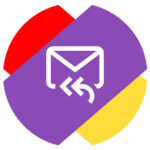
Можно ли восстановить удаленные письма в Яндекс Почте
Есть несколько моментов, которые нужно знать про восстановление писем в Яндекс Почте:
- Восстановить письма возможно только в том случае, если доступ к ним еще есть с аккаунта. То есть когда они находятся в папке “Удаленные”.
- Если письма были удалены из почтового ящика Яндекс окончательно, восстановить их не получится.
- Даже если письма были удалены автоматически (спустя 31 день письма из папки “Удаленные” стираются автоматически навсегда), восстановить их не получится.
Исходя из этих правил, не рекомендуется размещать ненужные письма в папке корзине на почтовом аккаунте, если они могут потребоваться в будущем. Лучше для этого создать отдельную папку, куда их перемещать при необходимости.
Как восстановить удаленные письма в Яндекс Почте
В Яндекс Почте письма, которые были стерты, перемещаются в папку “Удаленные”, ее же принято называть корзиной. Из этой папки и происходит их восстановление при необходимости.
На компьютере
Массовое восстановление писем. Чтобы восстановить удаленные письма в Яндекс Почте на компьютере через браузер, добавьте свой аккаунт и войдите в него. Далее перейдите в левом меню в папку “Удаленные”.
Далее выделите галочками все письма, которые необходимо восстановить и нажмите сверху “В папку”.
Появится меню, в котором можно выбрать папку для восстановления писем. Нажмите “Входящие” или выберите другую папку, куда вы хотите переместить письма из корзины.
Восстановить одно письмо. Если необходимо восстановить отдельное письмо, можно просто войти в нужное сообщение из папки “Удаленные” и восстановить его отдельно, нажав сверху “В папку” и выбрав нужную папку в выпадающем списке.
На телефоне в браузере
Массовое восстановление писем. В мобильной версии сайта Яндекс Почта тоже можно восстановить письма, которые были удалены. Для этого войдите в свой аккаунт и нажмите в левом верхнем углу на три полоски.
Выберите в открывшемся меню папку “Удаленные”.
Зажмите палец на одном из писем, пока оно не станет выделенным.
Теперь есть возможность выделять письма, просто нажимайте на нужные, чтобы они отмечались. Выбрав все нужные письма, нажмите внизу “Еще”.
Появится меню, в котором нужно выбрать пункт “В папку”.
Отобразится весь список доступных на аккаунте папок. Нажмите на нужную, чтобы туда переместить удаленные письма.
Восстановить одно письмо. Отметим, что восстановить можно и отдельное письмо. Для этого войдите в нужное письмо в папке “Удаленные” и нажмите на 3 точки справа от имени отправителя.
Выберите вариант “В папку”.
И укажите папку, куда нужно выполнить восстановление письма.
На телефоне в приложении
Массовое восстановление писем. Зайдите в меню, нажав на три полоски в левом верхнем углу.
Далее выберите папку “Удаленные”, которая выступает корзиной в Яндекс Почте.
Зажмите палец на одном из писем, чтобы оно стало выделенным.
Далее выберите другие письма, которые нужно восстановить, нажимая на них.
Нажмите на стрелку в правом нижнем углу меню.
И далее нажмите на значок папки.
Выберите папку, куда нужно переместить удаленные письма.
Восстановить одно письмо. В списке всех писем сделайте свайп влево по письму, которое нужно восстановить, чтобы появилось меню. В нем надо нажать на 3 точки.
Как восстановить удаленные письма в Яндекс.Почте?
Без электронной почты сегодня никуда. Хочешь зарегистрироваться на форуме? Предоставь адрес своего e-mail. Нужно отправить сообщение партнеру по бизнесу? Пожалуйста — это можно сделать с помощью электронной почты. В общем, собственный электронный почтовый ящик — вещь жизненно необходимая, с которой, однако, иногда происходят неприятности, причем чаще всего по вине ее же владельца. Например, удаляешь письма, а потом выясняется, что в одном из них была важная информация. Разумеется, первый вопрос, который возникает, звучит примерно так — можно ли восстановить удаленные письма? Сегодня рассмотрим пример на основе Яндекс.Почты.
Как и в любом другом почтовом сервисе, в Яндекс.Почте нельзя взять и просто так удалить письма — они обязательно переходят в раздел удаленных писем. Вот вам пример: мы видим письма в папке «Входящие».
Удаляем их. Он оказываются в папке «Удаленные».
Сделано это, как вы могли догадаться, не просто так, а для того, что бы пользователь, в случае чего, всегда мог восстановить удаленные письма. Поэтому если вы удалили письмо только из папки «Входящие», то обязательно загляните в папку «Удаленные», Кстати, письма в этой папке автоматически удаляются только через 31 день.
Если вы уже успели удалить почту из папки «Удаленные», то восстановить письма у вас не получится. Даже если вы напишите письмо в службу поддержки Яндекс.Почты, то получите отписку, в которой вам напишут, что письма восстановить уже невозможно. А вот если произошел взлом почты, в результате чего были потеряны письма, то можно надеяться на помощь со стороны почтовой службы. Отзывы в интернете уверяют, что в случае взлома служба поддержки может восстановить все письма на определенную дату. Так это или нет, точно сказать не могу, но поскольку был найден не один подобный отзыв, написанному стоит поверить. И проверить.
Кстати, с некоторых пор в Яндекс.Почте вы можете увидеть от кого вам приходили письма (зачастую даже ip-адрес отправителя показан). Для этого нажмите на шестеренку и выберите пункт «Безопасность».
Вы увидите все действия в почте и входящие письма.
Данные из этого раздела не удаляются, так что даже злоумышленник ничего не сможет с ними сделать.
Комментарии к записи “ Как восстановить удаленные письма в Яндекс.Почте? ”
Удалены очень важные письма от 11.02.2016 года, я знаю, что при взломе у вас есть возможность восстановить почту на определённую дату, пожалуйста, войдите в наше положение, документ финансового характера и от вашего решения данной проблемы может зависеть судьба человека.
А как посмотреть 2 года назад?
Кто-то взломал почту и почистил, в результате удалили 47 сообщений, восстановите пожалуйста.
Помогите восстановить письма за февраль 2014 года, очень, очень нужны, письмо было случайно удалено
Здравствуйте. Чистила ноутбук программой, после этого пропали все отправленные письма с Яндекс почты, письма очень важные, как их восстановить? То есть я не удаляла письма вообще и браузеры были закрыты, начала работу в почте и обнаружила, что все отправленные письма исчезли, я никаких манипуляций с почтой не производила, а письма из папки «отправленные» пропали, не осталось ни одного, как мне быть?
То есть их нет нигде: ни в удаленных, ни в корзине
удалились письма за апрель 2016 года. очень важные письма, помогите восстановить!
удалились важные письма из папки спам, как их восстановить?
удалила письма за август 2016, а потом почистила корзину, а там была оплата в интернет магазине, который теперь деньги за товар не возвращает, потому что не могу найти этот магазин. помогите
Моё почтение, загружала эл.почту Яндекс на айфоне и случайно удалила — удалилось всё, осталось почему-то несколько писем в папке «С вложениями», в папке удаленных пусто. Можно как-то спасти?
Меня взломали и в Удалённых письмах очень важные письма с апреля 2016 года, я знаю, что при взломе у вас есть возможность восстановить почту, пожалуйста, войдите в наше положение, документ финансового характера и от вашего решения данной проблемы может зависеть судьба человека
Кто-то взломал почту и почистил, в результате удалили июль и август все сообщения, восстановите пожалуйста, очень нужно для работы
нужно восстановить очень срочные письма о покупке билетов жд в связи с гибелью отца, парню нужно вернуться срочно домой, а письма с билетами пропали от 3.12,2016 и 4.12.2016
удалились важные письма, как их восстановить?
удалились важные письма с марта 2016 г. по декабрь 2016 г., как их восстановить?
Здравствуйте! Пожалуйста, можете восстановить письма с 28 июля 2014 года, письмо удалила случайно. В этот день пришло уведомление о регистрации ребенка в детский сад, без этого уведомления нас не принимают, ждем эту очередь уже 2 года. Помогите.
Удалились письма, при этом сами ничего не удаляли и в папке «удалённые» тоже нет. Как такое может быть?
Удалил почту, вспомнил, что остались письма, фотографии. Можно ли восстановить, может копии сохранились где-то на серверах?
помогите восстановить письма сегодняшнего удаления
Здравствуйте. Та же беда — один хороший человек удалил все письма с рабочей почты. Есть возможность их восстановить?
Сегодня в 22.16 открыл для прочитывания письмо и случайно его удалил. Помогите пожалуйста в восстановлении, очень нужно для заседания суда, которое состоится 09.03.2017 года
Помогите восстановить удаленные сегодня письма,по ошибке,сначала их вложила в папку письма письма…. пожалуйста помогите восстановить
Помогите пожалуйста восстановить письмо за 16 марта 2015 с прикрепленным файлом. Очень очень нужен!
Помогите пожалуйста восстановить пропавшие письма. Все пропало примерно 08.05.2017
Пожалуйста помогите восстановить удаленные письма! Очень прошу, удалила по ошибке минуты две назад… пожалуйста
Удалились все письма, в папках везде пусто. Причем произошло это когда был в почтовом ящике на телефоне. В телефоне в корзине и в отправленных письма остались, на стационарном компьютере всё бесследно исчезло. В журнале посещений было отмечено, что вход в почту был из США. Меня взломали? Как все восстановить?
Здравствуйте.
Удалила письма по неосторожности. Помогите восстановить с 1 ноября 2016 года по настоящее время 23 августа 2017. Среди них есть жизненно важные для меня. С уважением.
Здравствуйте! Помогите восстановить письма за 2015 и 2016 год. Спасибо!
Здравствуйте! Ошибочно удалила не тот аккаунт,пожалуйста восстановите почту,все письма с 2015-2016 год.Спасибо.
Здравствуйте! Помогите восстановить письма за 2015 и 2016 год. Спасибо!
удалились письма за 11-12 сентября 2017 (по истечении 31 дня), а потом почистил корзину, а там была оплата в интернет магазине, который теперь деньги за товар не возвращает, они требуют № заказа. помогите
Помогите пож-та восстановить письма с очень важными контактами за ноябрь? пож-та
Добрый день. Подскажите пожалуйста, есть ли возможность восстановить удалённые письма с почты? Очень нужно… Кто-то взломал рабочую почту, пока меня не было на работе, удалил все письма важные, по которым мне нужно было работать (не слабо так почистили, успели 2 месяца обработать). Обнаружив сегодня с утра сей беспорядок, сразу поменяла пароль и удаление писем прекратилось (а толку то — успела спасти лишь половину сентября и то что было ранее..), а для работы нужен октябрь-ноябрь 2017г.
Здравствуйте! Помогите, пожалуйста, (если конечно это возможно) восстановить письма за май 2013 года (случайно было полностью удалено очень важное письмо)
Здравствуйте! Помогите пожалуйста восстановить письма за сентябрь и октябрь 2016 года. вопрос финансового характера. Случайно чистила телефон, а получилось что вся инфо и в компе пропала. Без писем за тот период и я пропаду. SOS.
помогите, очень вас прошу, восстановите письма за 2017 год (нечаянно очистили яндекс почту)
Был взлом. Пожалуйста, помогите восстановить почту за декабрь 2017 года.
Помогите восстановить письмо за 09 февраля 2018 года. Случайно удалили. Письмо из Германии Ганновера
Добрый день, очень прошу Вас помогите восстановить удаленные сегодня письма т.е. 13 февраля 2018. Случайно, при удалении подписки, удалила очень нужную переписку из папки СтройСтандартСевер.
Как такое могло произойти, просто не знаю, столько лет пользуюсь Яндекс почтой и вдруг такой сюрприз.
Умоляю, помогите пожалуйста, переписка рабочая.
Здравствуйте, Помогите восстановить удаленные 13.03.2018 письма, по ошибке
Мои извинения, уже не нужно. Спасибо
При взломе были утеряны важные письма с 14 по 20 марта 2018 года. Помогите пожалуйста!
Удалила сегодня письмо в электронной почте, открыла для прочитывания и его удалила. ПОМОГИТЕ ПОЖАЛУЙСТА В ВОСТАНОВЛЕНИИ, письмо мне очень нужно, очень срочно восстановите пожалуйста, очень срочно это письмо нужно ДЛЯ ЗАСЕДАНИЕ СУДА, УДАЛИЛА ПОЛ ЧАСА НАЗАД
удалились важные письма из папки спам, как их восстановить? (удалил сегодня 19.06.2018 г)
Удалились очень важные письма,не думаю что взломали,очень прошу восстановить,удалились они сами по себе,никто их не трогал,поменялось оформление на зеленый цвет травы и система сразу их сама удалила,ещё их не было в папке удаленные,31 день не прошел,удалилось при мне ,через 1 час после удаления писем я зашла в папку удаленные их там не было,еще раз повторяю 31 день не прошёл,ТОЧНО НИКТО НЕ ВЗЛОМАЛ. удалила система без вывода папки в удаленную,письма тем более были с меткой и очень важные,восстановите пожалуйста
помогите восстановить письма за 2017 год и 2018. очень нужны для судебного дела
Помогите, пожалуйста, восстановить письма за период с 10.10.2018 по 13.10.2018. Очень нужно.
помогите восстановить письма
Здравствуйте. Срочно нужно восстановить письма в период от 20.01.2019 по 25.01.2019. Очень нужно.
Добрый день.
нужно восстановить письма за период с 04.12.2018 по 20.12.2018. Решается вопрос об обеспечении ребенка-инвалида лекарствами, а там нужное письмо.
Здравствуйте !
Очень нужно восстановить письма в период с 1 .02 2019 по 6 .02 2019.
Помогите , пожалуйста.
Случайно удалённое письмо можно восстановить из корзины. Там оно хранится 30 дней. Если прошло больше времени и корзина очистилась или из почты пропали письма, например после взлома аккаунта, их не вернуть даже через техподдержку. Но в Яндекс Почте есть функция, которая поможет защитить переписку от случайной пропажи. Она называется «Хранение удалённых писем» и позволяет восстанавливать письма, которые были удалены до полугода назад. Вот как её подключить.
Теперь удалённые письма будут храниться ещё полгода. Даже если вы случайно очистите корзину, их можно будет вернуть.
Важно. Письма, которые были удалены до подключения функции, восстановить не получится.
Если отключить функцию хранения, то все письма, удалённые из ящика, исчезнут навсегда. Поэтому в Почте предусмотрена защита от случайного отключения: его нужно подтвердить по номеру телефона.
Если у вас остались вопросы про восстановление писем, читайте подробные инструкции в Справке.
Как быстро восстановить в Яндекс Почте удалённые письма

Доброго времени суток, уважаемые читатели. Иногда даже самые элементарные действия могут вызывать недоумения. Отлично, что вы решили поискать и открыть именно статью на эту тему.
Сегодня вы не только узнаете как восстановить удаленные письма в Яндекс Почте, но также удобно искать их. Кроме того, вы поймете когда и как сообщения становятся безвозвратно утерянными. Возможно также, что эта публикация изменит вашу жизнь.
Приступим?
Как искать утерянное письмо
Итак, если вы точно знаете что письмо было на вашей папке, но оно случайно удалилось и теперь вы не можете его найти, то вероятнее всего оно находится либо в папке «Удаленные», либо в «Спам».
При входе в систему сразу и не скажешь можно ли вернуть что-то из корзины. Здесь как будто пусто.
Однако, при наведении мыши на папку «Удаленные» мы видим, что здесь находится несколько сообщений.
В этой папке письма хранятся в течение 31 дня, а затем безвозвратно исчезают. Вы уже ничего не можете сделать. Рукописи не горят, но электронное сообщение запросто.
Если в папке много документов, то проще всего воспользоваться поисковой строчкой.
Яндекс – это в первую очередь поисковик, поэтому, даже если вы помните несколько слов из сообщения, то он обязательно отыщет письмо. Сюда можно также ввести название и адрес отправителя.
Допустим, я помню, что кто-то писал мне про штрафы. Ввожу это слово, нажимаю «Найти» и готово.
Если что-то осталось непонятным – посмотрите короткое видео, в котором подробно и интересно рассказано о поиске среди тысяч писем.
Вот и все, осталось только вернуть документ, чтобы по истечении времени он бесследно не пропал из папки для удаленных сообщений.
Как вернуть письмо
При наведении курсора мыши слева от названия письма загорается круг с галочкой внутри. Щелкните по нему один раз.
Сверху появляются дополнительные инструменты.
Вам нужно переместить сообщение «В папку». Как только вы нажмете на нужный инструмент, перед вами появится несколько вариантов куда можно отправить выбранный вами документ. Выбираем «Входящие».
Готово. Как будто вы ничего и не удаляли из почтового ящика.
В папке «Спам» письма хранятся чуть меньше, всего 10 дней. Работа по возвращения не будет отличаться. Заходите в папку.
Щелкаете по кружочку.
Отправляете во входящие.
Ну вот и все. Если вам понравилась эта статья – подписывайтесь на рассылку и я буду присылать вам сообщения с актуальной информацией.
Мой блог предназначен для новичков и я рассказываю множество полезной информации от момента как создавать и хранить самые надежные пароли до создания крутых сайтов HTML.
Каждая моя статья предназначена как для начинающих, так и пользователей продвинутого уровня. Совсем скоро вы научитесь делать невероятные вещи и сможете зарабатывать на этом деньги.
В интернете каждый найдет что-то для себя: кому-то интересен копирайтинг, другим ближе социальные сети, третьи хотят освоить дизайн. Может пришло время выбрать и вам? Все намного проще, чем вы думаете.
Возраст, социальный статус – все это не имеет никакого значения. Заработок доступен каждому. Важно лишь желание работать, узнавать, учиться и применять знания на практике.
На рассылку моего блога подписано уже более 300 человек, его посещает около 1000 человек в день. Это не может не радовать. Все это значит, что публикации действительно меняют жизнь читателей.
Задумайтесь, вы наверняка что-то знаете и умеете лучше других. Еще не уверены, что у вас все получится? Сомневаетесь? Тогда обратите внимание на бесплатный курс «Инфобизнес по модели Евгения Попова». Вы не платите ни копейки, но делаете первый шаг к интернет-заработку.
Ну вот и все. До новых встреч и удачи в ваших начинаниях.